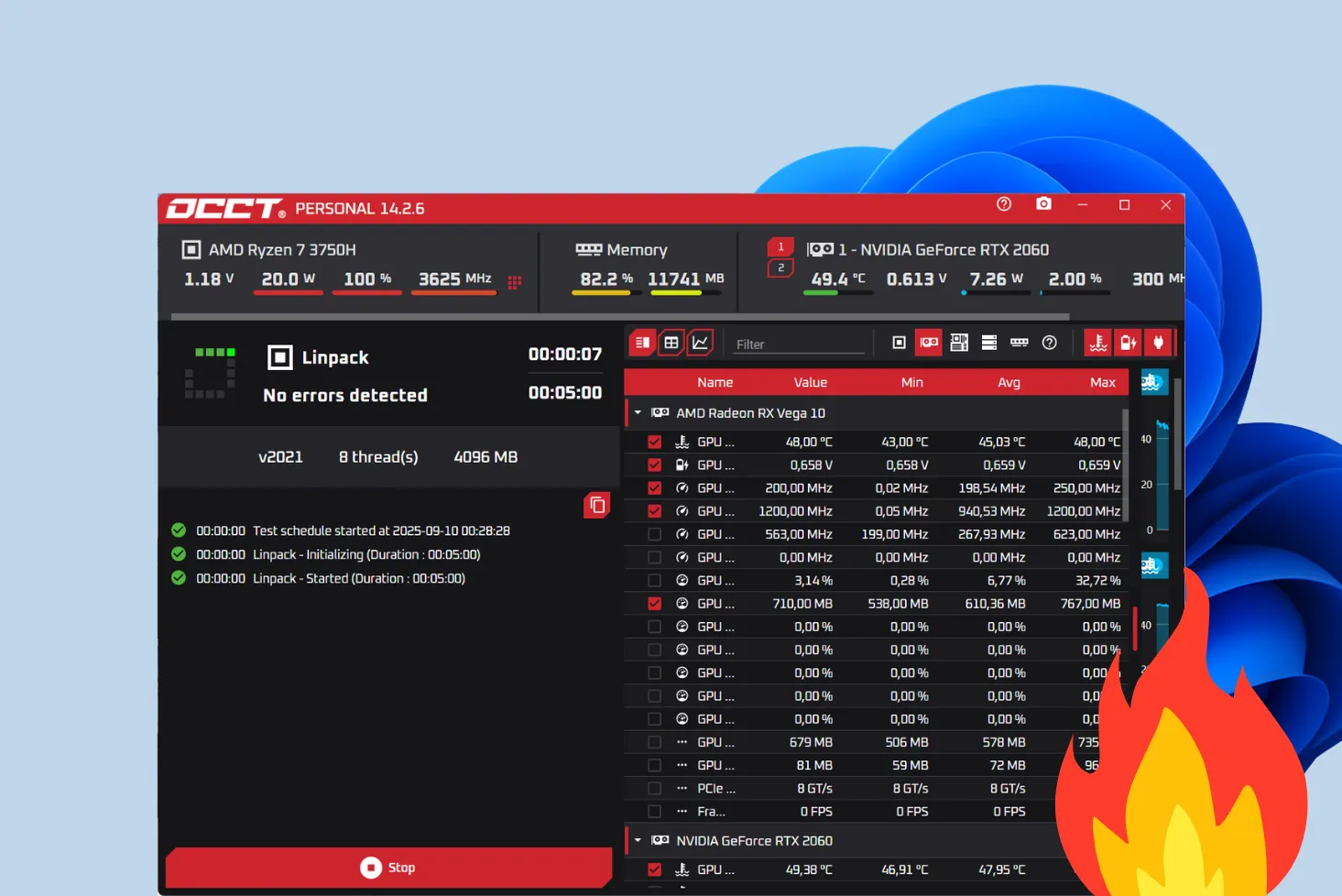Vous avez des problèmes avec votre carte graphique ? Si elle chauffe anormalement ou si vous éprouvez des difficultés pour jouer à vos jeux favoris, il est possible que la pâte thermique soit en train de se dégrader. Dans cet article, nous allons vous aider à comprendre pourquoi et comment changer la pate thermique de votre carte graphique.
- Pâte thermique GPU : Quand faut-il envisager son remplacement ?
- Comment remplacer la pâte thermique de votre carte graphique ?
- 1. Préparer le démontage et retirer la carte graphique
- 2. Démonter la carte graphique
- 3. Nettoyer l’ancienne pâte thermique
- 4 : Appliquer la nouvelle pâte thermique
- 5. Ajouter des cales thermiques en cuivre sur la VRAM (pour GPU haute performance)
Les informations importantes
- La pâte thermique d’une carte graphique peut être remplacée.
- Il est recommandé de la changer tous les 2 à 3 ans.
- Pour améliorer le refroidissement, vous pouvez également ajouter des cales thermiques en cuivre.
Pâte thermique GPU : Quand faut-il envisager son remplacement ?
Si votre carte graphique est le cœur battant de votre setup gaming ou de vos projets créatifs, la pâte thermique en est le gardien silencieux. Chargée d’assurer une bonne dissipation de la chaleur entre le GPU et son système de refroidissement, cette petite couche est essentielle pour maintenir des performances optimales. Mais comme toute chose, elle a une durée de vie limitée. Alors, quand faut-il penser à la remplacer ? Les signes qui ne trompent pas :
- Températures anormalement élevées : Si votre GPU chauffe plus que d’habitude, même en charge modérée, cela peut signaler que la pâte thermique ne fait plus son travail.
- Bruits inhabituels du ventilateur : Des ventilateurs qui tournent constamment à pleine vitesse pour refroidir le GPU sont un autre signe de surchauffe.
- Chutes de performance : Les ralentissements ou les crashs fréquents lors de sessions gaming ou de rendus vidéo peuvent être liés à une température excessive.
Il est conseillé de vérifier l’état de la pâte thermique tous les 2 à 3 ans sur un PC Gaming. Toutefois, remplacez la pâte si vous retirez le refroidisseur pour quelque raison que ce soit.
Changer la pâte thermique de votre GPU n’est pas une tâche à prendre à la légère, mais ce n’est pas non plus une corvée à répéter tous les ans. Soyez attentif aux signes de surchauffe et respectez les intervalles recommandés. Avec une bonne maintenance, votre carte graphique continuera de tourner à plein régime pendant des années.
Découvrez aussi notre article : Pad ou Pâte thermique pour refroidir votre PC.
Comment remplacer la pâte thermique de votre carte graphique ?
Bien que cela puisse sembler intimidant, avec les bons outils et une méthode rigoureuse, c’est une opération accessible même aux débutants. Voici un guide détaillé pour vous accompagner pas à pas.
Avant de commencer, rassemblez ces outils :
- Une nouvelle pâte thermique de qualité (par exemple Arctic MX-4, Noctua NT-H1, ou Thermal Grizzly Kryonaut).
- Un tournevis adapté (généralement cruciforme).
- Des lingettes nettoyantes pour enlever la pâte thermique usée.
- Un tapis ou une surface antistatique pour travailler en toute sécurité.
☝️Retrouvez des liens vers des produits de qualité et livraison rapide.
1. Préparer le démontage et retirer la carte graphique
Éteignez votre PC et débranchez-le de l’alimentation.
Retirez votre carte graphique de la carte mère. Soyez délicat pour ne pas abîmer le connecteur PCIe.
2. Démonter la carte graphique
Identifiez les vis qui maintiennent le dissipateur thermique sur la carte graphique (souvent situées au dos). Dévissez-les soigneusement.
Séparez délicatement le dissipateur du GPU. Attention aux câbles reliant les ventilateurs au circuit imprimé ; déconnectez-les si nécessaire.

3. Nettoyer l’ancienne pâte thermique
Avec une lingette imbibé d’alcool isopropylique, nettoyez doucement l’ancienne pâte thermique sur la puce du GPU.
Faites de même sur la surface de contact du dissipateur. Assurez-vous qu’aucun résidu ne reste.

4 : Appliquer la nouvelle pâte thermique
Déposez une petite quantité de pâte thermique au centre de la puce GPU. Une quantité équivalente à un grain de riz suffit.
Lorsque le dissipateur sera remis en place, la pression répartira la pâte uniformément. Évitez de l’étaler manuellement, sauf si vous êtes expérimenté.
5. Ajouter des cales thermiques en cuivre sur la VRAM (pour GPU haute performance)
Pour les cartes graphiques haut de gamme, la VRAM peut également chauffer et affecter les performances globales. L’ajout d’une cale en feuille de cuivre entre la VRAM et le dissipateur peut améliorer la dissipation thermique.

Les modules VRAM sont disposés autour de la puce GPU principale. Consultez le schéma de votre carte graphique pour localiser précisément ces modules.
Utilisez de l’alcool isopropylique et un chiffon non pelucheux pour nettoyer délicatement la surface des modules VRAM et la zone correspondante sur le dissipateur thermique pour éliminer toute trace de l’ancien matériau thermique ou de poussière.

Appliquez une fine couche de pâte thermique sur la cale en cuivre pour améliorer la conductivité thermique entre la VRAM et la cale.
Positionnez soigneusement chaque cale en cuivre sur les modules VRAM, en veillant à un alignement précis pour un contact maximal.
Assurez-vous que l’épaisseur combinée des cales en cuivre et de la pâte thermique n’empêche pas le dissipateur de se fixer correctement sur le GPU.
Après avoir installé les cales en cuivre, replacez le dissipateur thermique sur la carte graphique, reconnectez les câbles des ventilateurs si nécessaire, et revissez les fixations avec précaution.
La pâte thermique d’un GPU doit être remplacée tous les 2 à 3 ans, surtout pour un PC gaming ou une utilisation intensive. Un entretien régulier permet de maintenir des performances optimales et prolonge la durée de vie de votre carte graphique.
Toutefois, remplacez la pâte si vous retirez le refroidisseur pour quelque raison que ce soit.